Додайте резервний рівень заряду батареї до параметрів живлення в Windows 10
Як додати резервний рівень заряду батареї до параметрів живлення в Windows 10
У Windows 10 ви можете додати опцію «Резервний рівень заряду батареї» до аплету «Параметри живлення» класичної панелі керування. Він визначає відсоток ємності, коли користувачеві відображається попередження про резервний акумулятор. Це прихований параметр, який за замовчуванням не відображається.
Варіант Резервний рівень заряду батареї доступний у Windows 7 і новіших версіях Windows.

Ви можете додати або видалити його з параметрів живлення, використовуючи налаштування реєстру або powercfg. У цій статті ми видалимо обидва способи.
Щоб зарезервувати рівень заряду батареї для параметрів живлення в Windows 10,
- Відкрийте ан підвищений командний рядок.
- Додайте Введіть або скопіюйте та вставте таку команду:
powercfg -attributes f3c5027d-cd16-4930-aa6b-90db844a8f00 -ATTRIB_HIDE.
- Резервний рівень заряду батареї тепер доступний у Аплет параметрів живлення.
- Щоб скасувати зміну, скористайтеся такою командою:
powercfg -attributes f3c5027d-cd16-4930-aa6b-90db844a8f00 +ATTRIB_HIDE.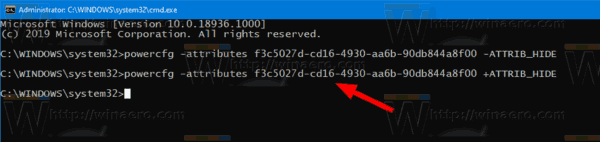
Ви закінчили. Дивіться наступний знімок екрана: Резервний рівень заряду батареї додано до параметрів живлення.

Крім того, ви можете застосувати налаштування реєстру.
Додайте резервний рівень заряду батареї до параметрів живлення в реєстрі
- Відкрийте редактор реєстру.
- Перейдіть до наступного ключа:
HKEY_LOCAL_MACHINE\SYSTEM\CurrentControlSet\Control\Power\PowerSettings\f3c5027d-cd16-4930-aa6b-90db844a8f00
Порада: можна отримати доступ до будь-якого потрібного ключа реєстру одним клацанням миші.
- На правій панелі змініть Атрибути 32-бітове значення DWORD від 1 до 0. Дивіться наступний знімок екрана:
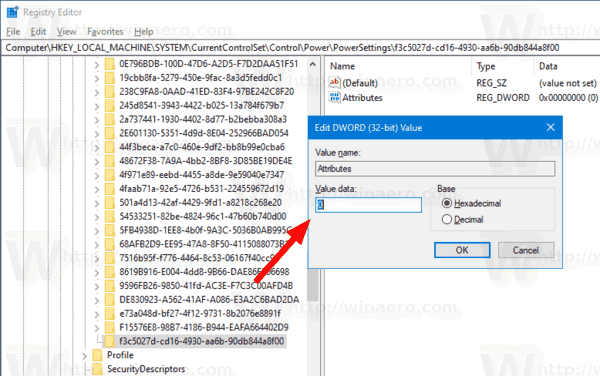
- Після того, як ви внесете ці зміни, налаштування з’явиться в параметрах живлення.
Ви закінчили!
Примітка. Щоб видалити додану вами опцію, встановіть значення даних атрибутів назад на 1.
Порада: можна відкрити розширені налаштування плану живлення безпосередньо в Windows 10.
Щоб заощадити свій час, ви можете завантажити ці готові до використання файли реєстру:
Завантажте файли реєстру
Це воно.



